Este disco Blu-ray necesita una biblioteca para la decodificación AACS para VLC Media Player
VLC Media Player es uno de los reproductores multimedia populares en la mayoría de las plataformas, incluidas Windows y Linux . Al ser(Being) capaz de reproducir medios desde los discos Blu-ray(Blu-ray) , muchas personas tienden a usarlo para lo mismo. Pero muchas personas han estado reportando un error que dice:
Blu-ray error:
This Blu-ray Disc Needs a Library for AACS Decoding, and your system does not have it.
Your input can’t be opened:
VLC is unable to open MRL ‘blueray://J::/’. Check the log for details.
Hoy intentaremos solucionar este problema.
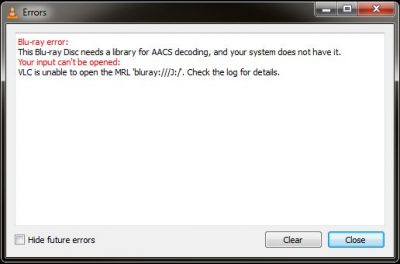
Este disco Blu-ray necesita(Disc) una biblioteca para la decodificación AACS
Hay dos escenarios que pueden desencadenar este error. Ellos son-
- Los discos Blu-ray están protegidos por tecnologías AACS y BD+.
- Falta el archivo KeyFB.cfg.
La solución para ambos requiere que se lleven a cabo los mismos pasos.
En primer(First) lugar, debe verificar la arquitectura de Windows y que VLC esté instalado en su computadora. Será útil.
Ahora, visite este sitio web de terceros aquí(here) . Debe obtener el archivo de la base de datos de claves ( (Keys Database ()KEYDb.cfg ) , que es el mismo, independientemente de su sistema(System) y arquitectura VLC .
El otro archivo que necesita es el archivo AACS Dynamic Library ( libaacs.dll ) . Esto depende de la arquitectura de VLC Media Player que haya instalado.
Ahora, debe copiar el primer archivo de base de datos de claves(Keys Database) que descargó en la carpeta AppData(AppData Folder) .
Para eso, presione la combinación de botones WINKEY + R en su teclado.
Ahora, escribe %APPDATA%\ y presiona Enter.
Cree una carpeta en la ubicación abierta en el Explorador(File Explorer) de archivos y asígnele el nombre aacs .

Pegue el archivo KEYDB.cfg dentro de esta carpeta.
Ahora, obtenga el archivo dinámico AACS(AACS Dynamic File) que descargó.
Si está utilizando una versión x86 de VLC Media Player en una versión x64 de Windows , simplemente navegue a la siguiente ubicación,
C:\Program Files (x86)\VideoLAN\VLC

Si está utilizando una versión x64 de VLC Media Player en una versión x64 de Windows , o una versión x86 de VLC Media Player en una versión x86 de Windows , simplemente navegue a la siguiente ubicación,
C:\Program Files\VideoLAN\VLC
Finalmente, pegue el archivo de biblioteca dinámica (Dynamic Library)libaacs.dll en esta ubicación.
Abra VLC Media Player ahora y haga clic si el error se ha solucionado.
Nota(Note) : el enlace para descargar los archivos anteriores arroja un error que dice que el certificado SSL(SSL Certificate) para el sitio web no es válido. Puede ignorarlo para este sitio web solo porque no se informaron actividades maliciosas con respecto a él.
Related posts
¿Cómo corregir Audio Delay en VLC Media Player
Cómo usar gestos del mouse en VLC Media Player
VLC Media Player skipping y rezagado en Windows 10
Adjust, retraso, aceleración Subtitle Speed en VLC Media Player
Cómo convertir Videos usando VLC Media Player en Windows 10
VLC no puede abrir el MRL file
Cómo cambiar Video Playback Speed Windows Media Player
Cómo jugar RTSP Stream en VLC reproductor multimedia
Cómo descargar subtítulos en VLC Media Player usando VLsub extension
Solución de problemas Windows Media Player en Windows 11/10
4 formas de desinstalar Windows Media Player de Windows
Cómo descargar y agregar Track Titles en Windows Media Player
Evite que Windows Media Player descargue los códecs automáticamente
Cómo crear M3U playlist usando Media Player en Windows 11/10
Fix Windows Media Player no puede reproducir el archivo
Use 3nity Media Player para ver películas y grabar DVDs
Set or Change Default Media Player en Windows 11/10
Cómo editar Audio or Video Metadata Tags en el reproductor multimedia VLC
Cómo hacer VLC El reproductor de medios predeterminado en Windows 10
Cómo transmitir video de VLC Media Player a Google Chromecast
